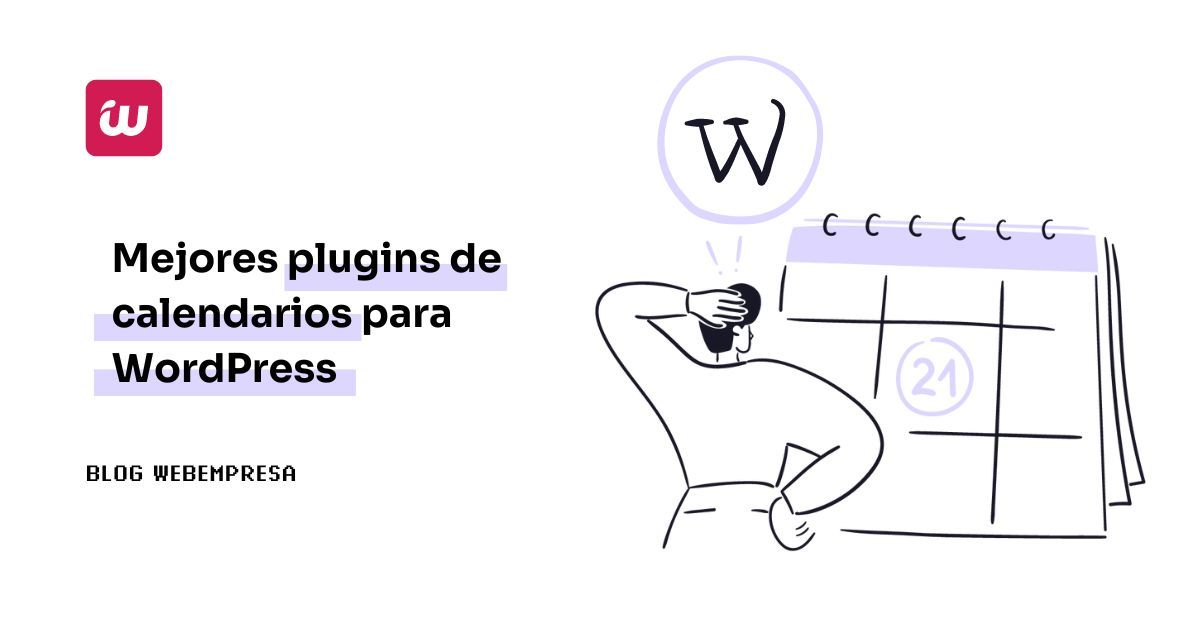
Fíjate si se ha evolucionado en eso del control y asignación del tiempo, que ahora todo se mide digitalmente y no es necesario mirar a la luna y sus fases para saber cuánto ha transcurrido. Y qué tiene esto que ver con los mejores plugins de calendarios para WordPress. Sigue leyendo y verás. 😜
Antiguamente el tiempo se medía por lunas y esto dio lugar a los calendarios lunisolares que eran esenciales en la agricultura, pero con la llegada del calendario gregoriano, que vino a sustituir al creado por Julio César (calendario juliano), entonces surgieron los grupos de días por semanas y meses hasta completar el año, y así sucesivamente.
Con base en el calendario gregoriano han surgido multitud de funcionalidades y una de ellas es la calendarización de actividades, eventos, efemérides y todo lo que pueda ser marcado en el tiempo para tenerlo en cuenta, como la Navidad, por ejemplo.
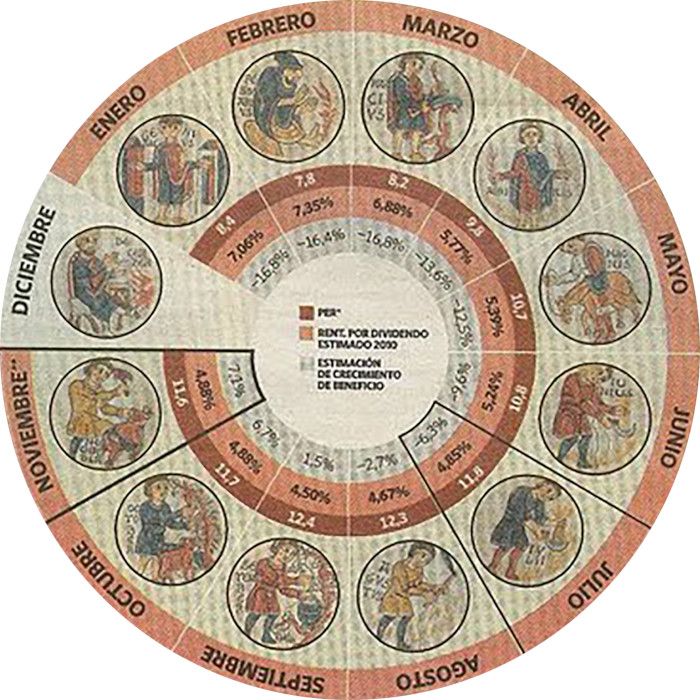
Vale, no me enrollo, hablemos, pues, de algunos de los mejores plugins de calendarios de eventos de WordPress que puedes utilizar en tu sitio web para mostrar actividades de tu grupo de baile, del club de natación, de las excursiones que planeas en familia para Semana Santa o verano o de los pagos de impuestos que tienes que realizar trimestrales y anuales para que no se te pase ninguno por alto.
Hay plugins con los que puedes incluso facilitar calendarios para que los propios usuarios añadan sus eventos en tu calendario y así compartirlos de forma comunitaria, por ejemplo para la peña de viajeros callejeros, el club de pádel o el grupo de WhatsApp de tu comunidad de vecinos de manera que estén informados de las juntas y reuniones.
Los calendarios dan para mucho y conocer los que mejores prestaciones tienen te puede servir para tomar la decisión más correcta o adaptada a tus necesidades.
Tabla de contenidos
Cómo elegir un plugin de calendario para WordPress
Es posible que tengas ya en mente qué plugin de calendario quieres usar en tu web, si esta necesita mostrar actividades o eventos a tu lector habitual o cliente, pero ¿has evaluado si el plugin de WordPress hace lo que realmente necesitas?
A veces es fácil dejarse llevar por el aspecto visual que un plugin tiene en una determinada web, con sus estilos CSS y el Tema en uso, pero eso no quiere decir que en tu sitio vaya a verse de igual forma.
Hay varios aspectos que deberías considerar a la hora de elegir el plugin de calendarios en WordPress que te va a acompañar en los próximos días, meses o años en la gestión de eventos en tu sitio WordPress.
- Que en la medida de lo posible sea gratuito o freemium, para reducir costes de tu web.
- Si es de pago, que esté bien construido y tenga los elementos esenciales de todo buen calendario.
- Que se adapte correctamente a todo tipo de dispositivos -responsivo- (un fallo en muchos plugins de calendarios).
- Que sea bonito y se vea elegante en tu web, permitiendo la personalización parcial o total del mismo.
- Que tenga opciones para añadir eventos con información que los enriquezca (emojis, iconos, colores, etc.)
- Que permita importar eventos de iCal o Google Calendar.
- Que el usuario pueda añadir eventos aunque estén moderados.
- Que tenga cierta facilidad de uso. La interfaz debe ser intuitiva y permitir crear y administrar eventos de forma sencilla.
- Que sea fácil de personalizar la apariencia del calendario para que combine con el diseño del sitio.
- Evaluar si ofrece diferentes vistas (mensual, semanal, diaria), navegación por fechas, etc.
- Que permita crear, editar y eliminar eventos, y establecer detalles como fecha, hora, ubicación, imagen, etc. Obvio, pero no siempre es así.
- Que esté disponible en el idioma requerido y permita configurar zonas horarias.
- Comparar precios si hay versiones gratuitas y de pago.
Calendarios en Divi
Ya sabes que con el constructor visual Divi se puede maquetar “casi” de todo y conseguir que los contenidos se muestren de forma fluida (comportamiento responsivo) para cualquier dispositivo donde se muestren y eso afecta especialmente a los calendarios, ya que suelen adolecer de esta característica y desbordar por la derecha cortando los contenidos lateralmente.

Divi por defecto no dispone de módulos para añadir calendarios en Páginas o Entradas que luego sirvan para mostrar en tu sitio web. Hay que recurrir a algún plugin de calendario que añada esta funcionalidad a Divi o utilizar por ejemplo Google Calendar y añadirlo (oEmbed) con la opción Divi Google Calendar – Integrate calendar para que se adapte bien a los bloques en Divi.
Pero no te preocupes, muchos de los plugins de calendarios de eventos para WordPress se integran bastante bien en Divi y en algunos puedes corregir pequeños ajustes de estilos y colores mediante CSS personalizado de WordPress y de esta forma conseguir una buena integración con tu constructor visual.
Si quieres aprender más sobre el uso de Divi te recomiendo este Curso de Divi avanzado de Webempresa University para aprender a tu ritmo.
Curso 100% GRATUITO ¡recomendado!
Mejores plugins de calendario para WordPress
Citando algunos de los “mejores plugins” de calendario para WordPress, te muestro a continuación algunos que destacan por la cantidad de instalaciones activas existentes, por sus características que los distinguen de otros y en general porque se integran bastante bien en el CMS y con otros plugins para realizar su cometido.
Timely All-in-One Events Calendar
¿Por qué será que este plugin lo utilizan en Universidades como Hardvard, Stanford o Bristol?, ¿qué tiene el plugin Timely que tanto interés despierta?.
En esencia se trata de un plugin de WordPress para crear eventos en el calendario, de todo tipo, virtuales, presenciales o un híbrido entre ambos y dejar que todo el mundo participe en la confección de estos eventos calendarizados.
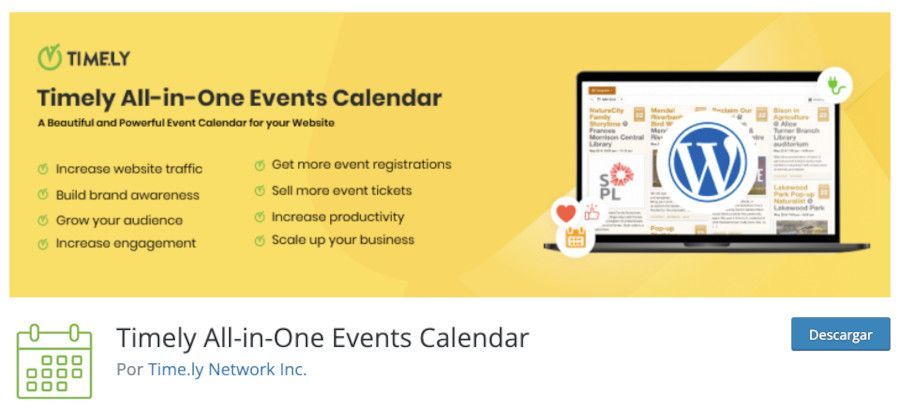
Una de las cosas que lo hacen tan popular es que dispone de un plan GRATUITO para gestionar un calendario de eventos, en un sitio web, con un dominio personalizado (tu dominio), pudiendo importar eventos en formato CSV o ICS y todo esto en más de 12 idiomas.
Este plugin actúa como enlace con la plataforma online de Timely (SaaS), por lo que requiere que te crees previamente una cuenta en Timley para después entrar en WordPress, desde los ajustes del plugin, una vez instalado y activado.
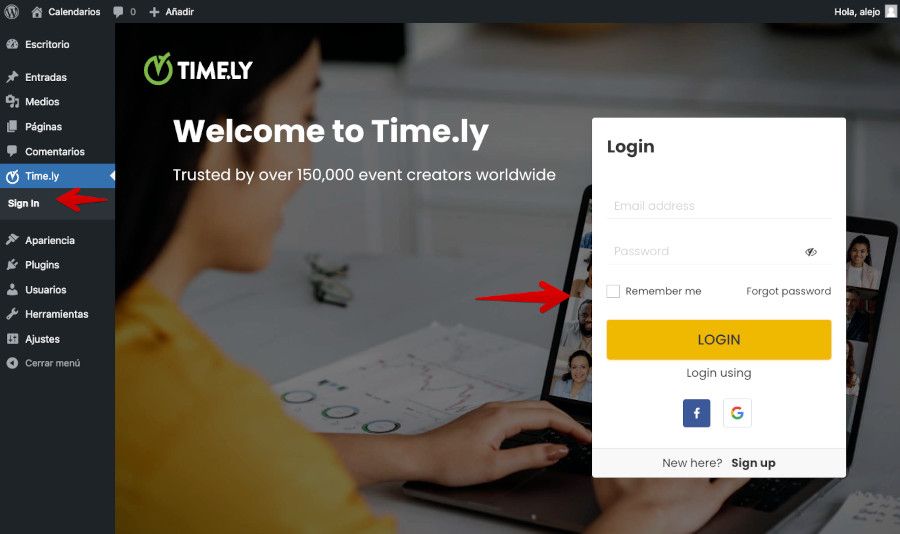
Es posible consultar los eventos que vas creando desde la URL que Timely te proporciona (externa) en formato https://events.timely.fun/owner/month o incrustar dicho calendario en una Entrada o Página de WordPress para que sea visible desde tu propio dominio.
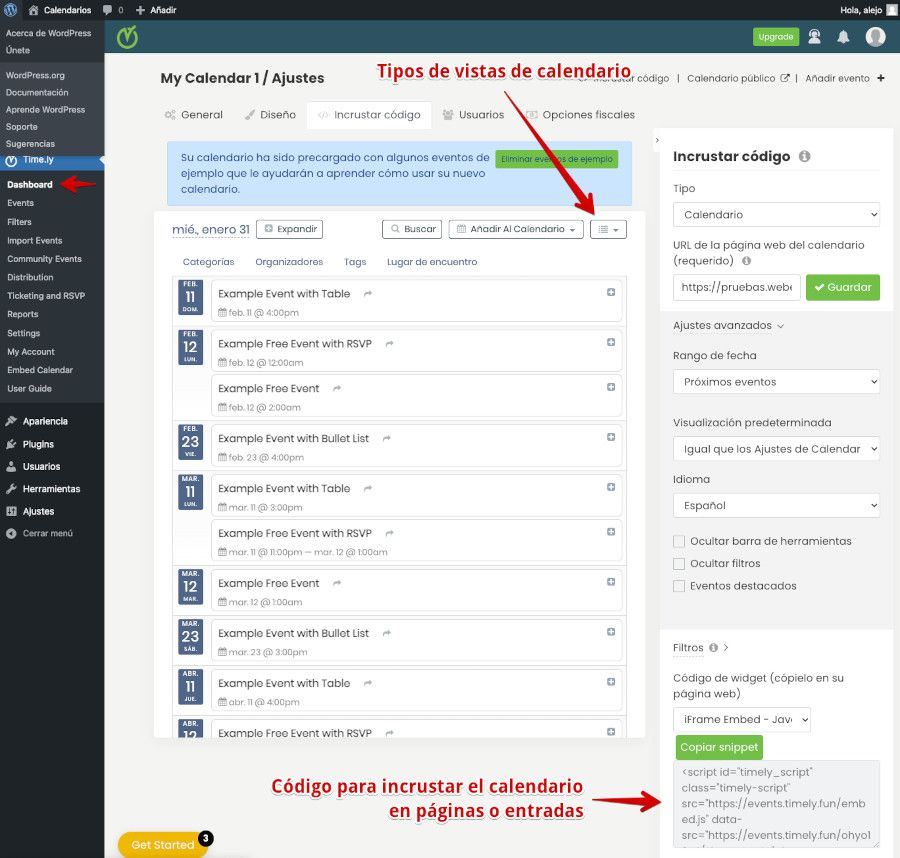
Una vez añades el código en JavaScript en tu página o entrada de WordPress puedes visualizarlo en el frontal con un comportamiento fluido (responsivo) sin demasiada complicación.

Puedes importar contenidos de otros calendarios a Timley, desde Google Calendar, Apple o importar alguno en formato XML o ICS.
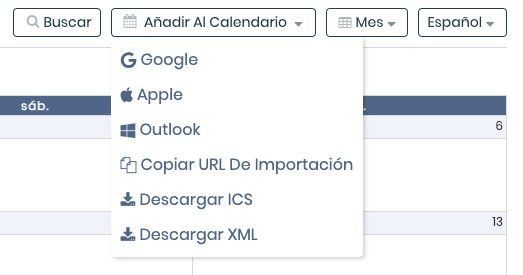
Aunque se trata de un calendario que se gestiona desde un servicio de nube, externo y ajeno a tu sitio web, permite añadirlo mediante el plugin en tu WordPress y gestionar los eventos desde el panel de administración de tu web sin necesidad de ir a la cuenta de Timley.
Divi Events Calendar
¿Tu WordPress utiliza Divi? si necesitas añadir un calendario en tu web, sabiendo que por defecto Divi no incorpora módulos para calendarios, con el módulo Divi Events Calendar vas a poder hacerlo aprovechando todo el potencial del diseño en bloques con este builder.
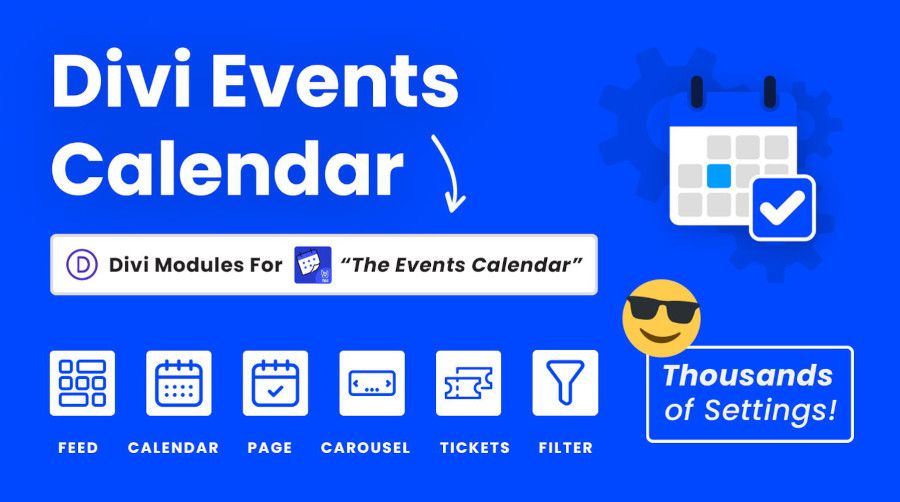
Se trata de un plugin “de pago” desarrollado por Pee-Aye Creative, que entre otras cosas, crea módulos para Divi y lo hace bastante bien, todo hay que decirlo.
Este plugin actúa como “puente” entre el constructor Divi y el plugins de calendario de eventos (The Events Calendar), de manera que puedas personalizar la forma como será visible el mismo en tu web, ajustándose a los estilos del tema Divi en uso, pero con la potencia de la gestión de eventos que solo “events calendar” tiene, con más de 800.000 instalaciones activas.

Si trabajas con el plugin The Events Calendar de https://theeventscalendar.com/ y utilizas Divi para maquetar tu sitio web, entonces tienes que experimentar este conjunto de módulos en Divi para que los calendarios de eventos de tu sitio se adapten al 100% al Tema Divi y al estilo de tu sitio web comercial, personal o de marca.
The Events Calendar
Posiblemente el plugin “más popular” y utilizado para la gestión de eventos en WordPress sea The Events Calendar, que desde 2010 (antes bajo el nombre de Premium Events Calendar).
Lleva haciendo las delicias de muchos sitios web dedicados a ofrecer contenidos basados en eventos, venta de tickets o entradas, gestión de invitados y todo ello, pudiendo incorporar mapas de localización del evento, pasarelas de pago para los tickets, imágenes y vídeos para darle más entidad a las publicaciones de eventos y un largo etcétera.
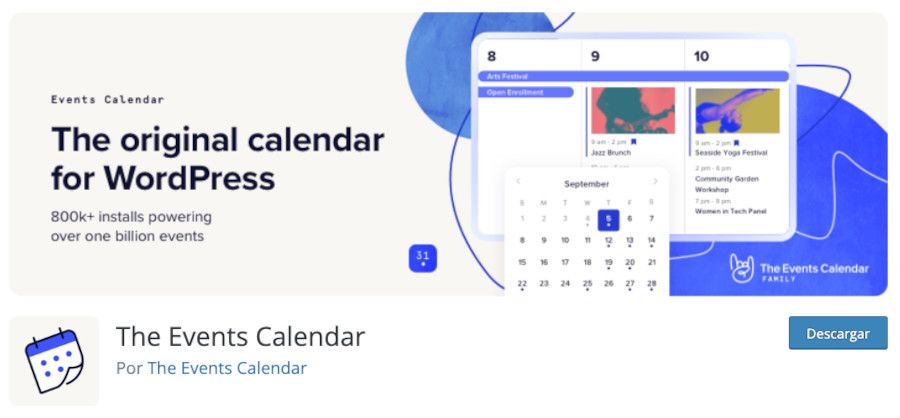
Los ajustes del plugin son bastante completos y eso requiere que le dediques un rato de tranquilidad para ver lo que quieres activar o mantener desactivado, aunque estas configuraciones siempre podrás editarlas y mejorar la integración a medida que te familiarices con el plugin.

Añadir eventos al calendario de WordPress es sumamente sencillo porque al utilizar “post types” funciona de la misma manera que si creas una publicación, añadiendo un título (que sería el nombre del evento), texto en el bloque o cuerpo de la publicación (descripción del evento) y luego tienes campos como la imagen destacada para añadir una imagen que será visible en las diferentes vistas del evento donde se invoque.
Al publicar el evento este podrá visualizarse en la vista de calendario (rejilla), vista de lista, mensual o diaria, adaptando el contenido de forma fluida a la pantalla donde se esté mostrando.
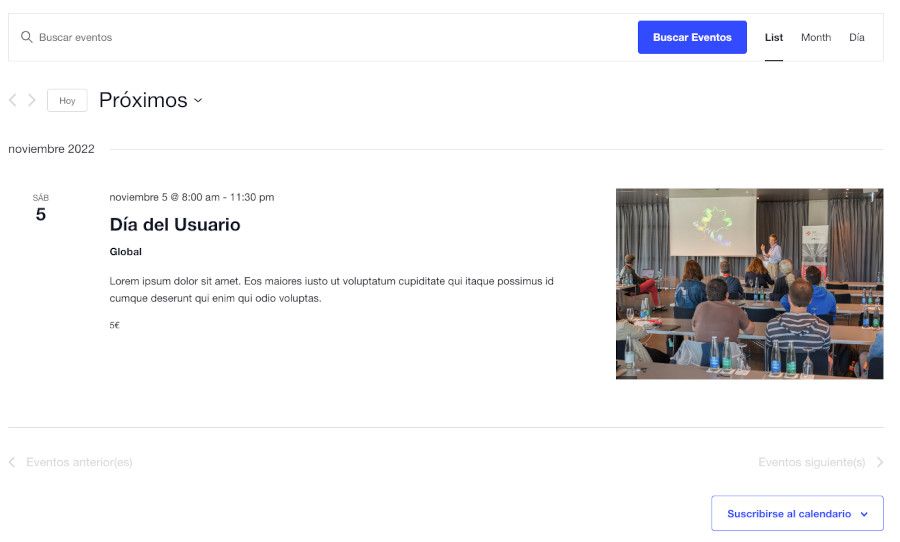
Con este plugin, si quieres que los usuarios de la comunidad añadan sus propios eventos al calendario, puedes utilizar Community Events para dotar a The Events Calendar de esta funcionalidad social y de comunidad.
Uno de los contras de este plugin es que si trabajas con el editor de bloques Gutenberg utilizando FSE (Full Site Editor) es que no será completamente compatible con este modo de edición, algo que puedes consultar en su base de conocimiento sobre FSE y The Events Calendar.
My Calendar
Si trabajas con una red de sitios (multisitios) en WordPress, el plugin My Calendar te puede ayudar a mostrar eventos individuales, además puedes utilizar varios calendarios categorizados o las típicas listas de eventos “simples” en páginas o entradas de tu WordPress.
Como todo calendario en WordPress que se precie, te permite mostrarlo en publicaciones con vista mensual, semanal o diaria e incluso insertar un minicalendario en un widget o bloque de Gutenberg.
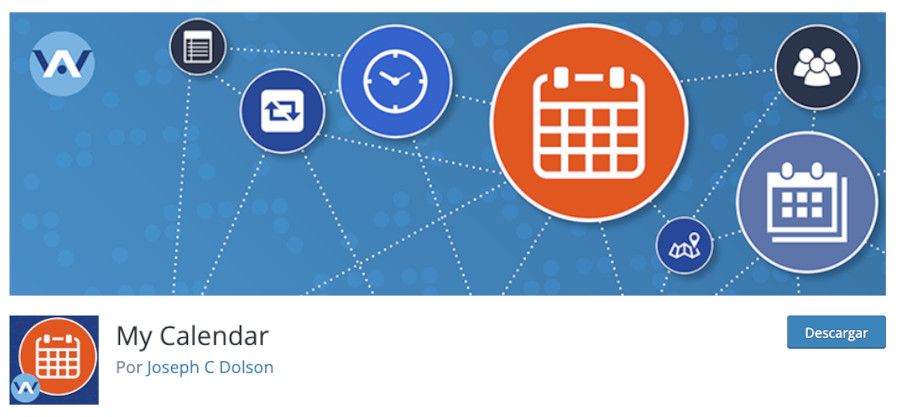
Si tu sitio necesita cumplir con la normativa de accesibilidad web WCAG, ADA u otra, el plugin My Calendar está diseñado teniendo en cuenta las recomendaciones del WC3 y otras entidades, utilizando varias tecnologías de asistencia, ayudando a personas con capacidades reducidas a utilizar el calendario de eventos y sus contenidos.
Puedes configurar las plantillas personalizando las cadenas de texto que se muestran en el calendario, eventos y alta de estos desde los ajustes del plugin.
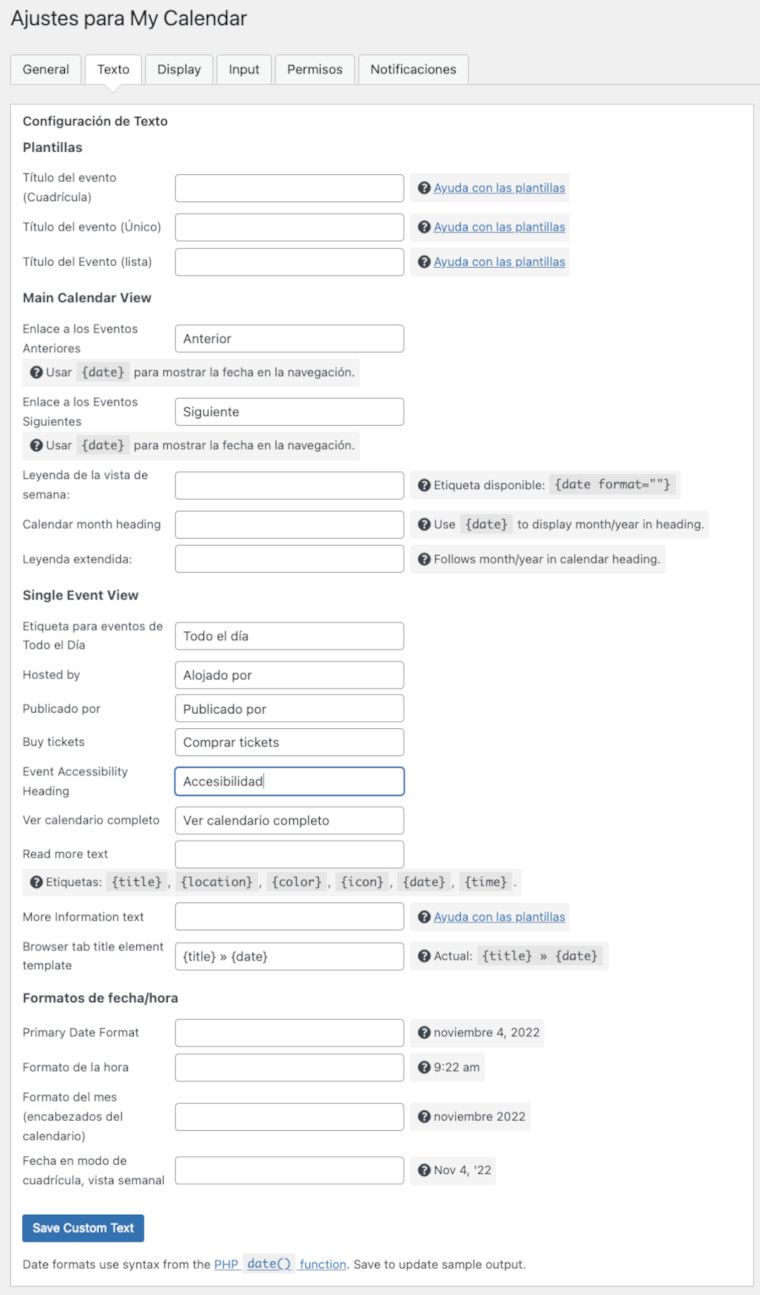
Como My Calendar permite que cualquier usuario pueda añadir eventos, el plugin incorpora un sencillo pero funcional sistema ACL (gestión de permisos por roles) de manera que tu puedas decidir qué pueden hacer en el calendario en función del rol que ostenten en el sitio web.
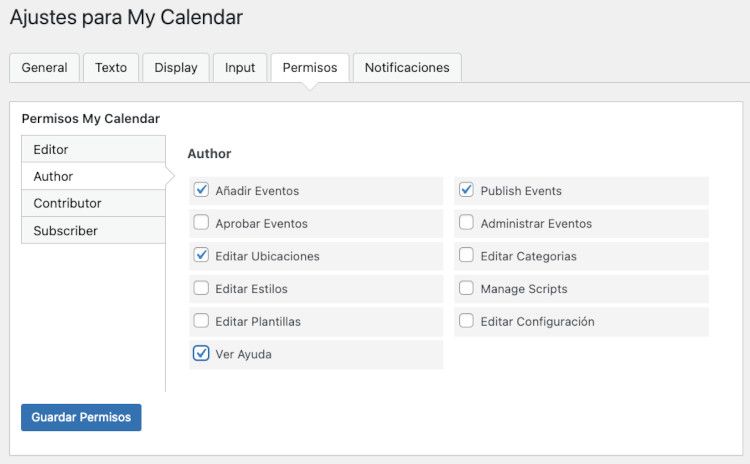
Para añadir un calendario en una Página o Entrada del sitio (también en widgets) el plugin dispone del sistema de códigos cortos (shortcodes WordPress) para que sea sencillo añadirlos para que sean visibles en las publicaciones.
[my_calendar]Una vez lo añades en el lugar deseado se muestra en el formato escogido (rejilla o lista) con vista mensual, semanal o diaria y con un comportamiento fluido que permite verlo bien en cualquier dispositivo.
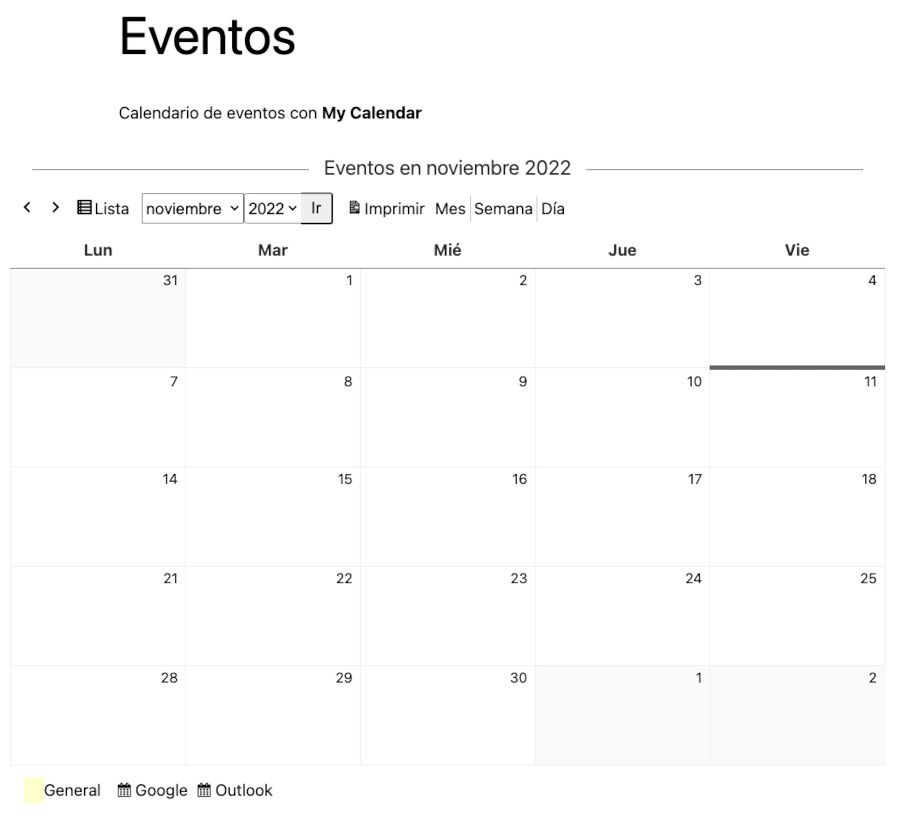
La versión gratuita de este plugin suele ser más que suficiente para sitios web pequeños o medianos, de grupos culturales, asociaciones, clubs deportivos y otros, aunque si llega a quedarse corto siempre puedes optar por la versión de pago.
Pie Calendar
¿Quieres convertir Entradas en eventos?, pues con el plugin Pie Calendar vas a poder convertir sin esfuerzo cualquier artículo de tu sitio web en un evento.
Podrás hacerlo visible en un calendario bastante amigable para el usuario en el frontal de la web. Pero no te preocupes, no solo puedes usar Entradas de WordPress para que sean un evento, también Páginas o incluso publicaciones personalizadas (CPT, por sus siglas en inglés).
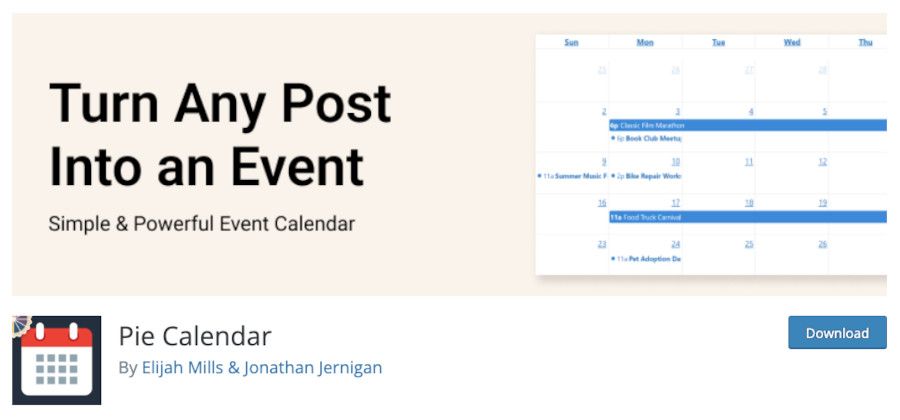
Este plugin tiene un diseño sencillo pero bastante visual, para que puedas construir un sistema de gestión de eventos ágil, potente y flexible. Ya sea una página, una entrada o un CPT, cualquier publicación en tu sitio puede convertirse en un evento y destacarse en tu calendario en cuestión de minutos.
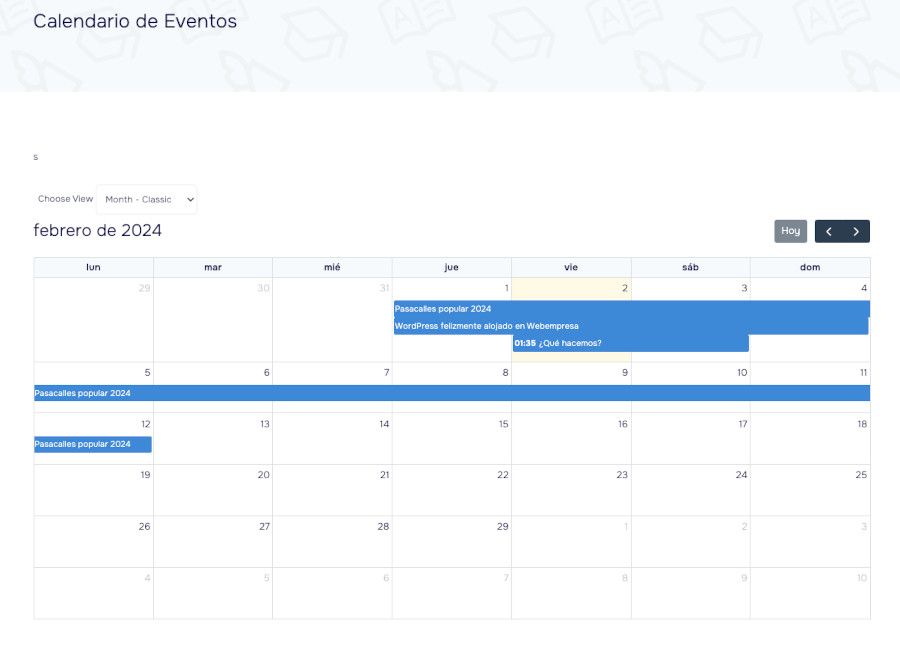
Pie Calendar facilita la transformación rápida de cualquier publicación en un evento visible en el calendario de tu sitio de WordPress.
Si trabajas con el editor de bloques Gutenberg, no te preocupes, también puedes convertir tus publicaciones a eventos desde la edición de cada publicación.
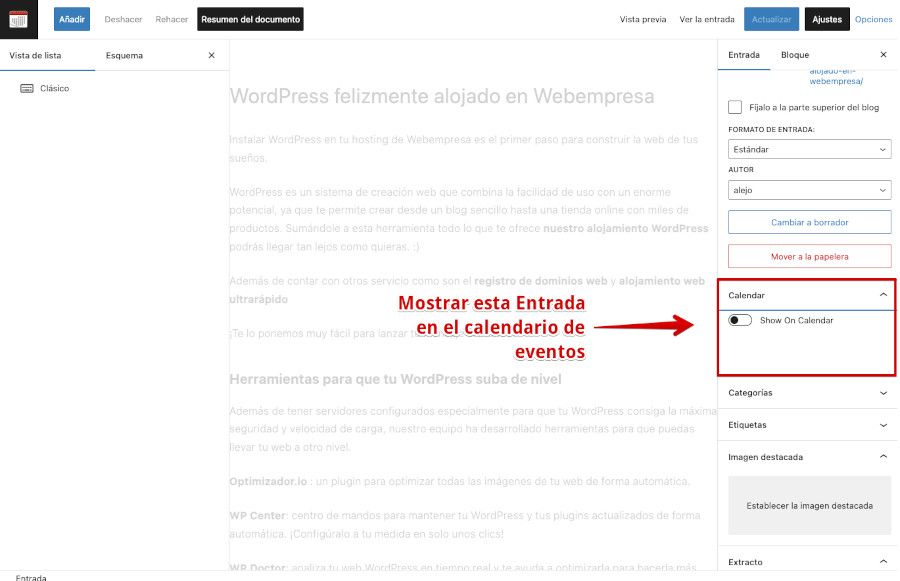
Permite configurar eventos de un día, multi-día o de todo el día. En la versión Pro, se añaden funciones como eventos recurrentes con opciones flexibles, la codificación por color para destacar eventos, y soporte para WooCommerce y EDD, permitiendo la transformación de productos en eventos para sistemas personalizados de reserva y venta de entradas.

Una vez que conviertes entradas o páginas en eventos (no dejan de seguir siendo publicaciones de la web), tienes que crear una página donde mostrar el calendario de eventos, o un widget para el lateral o pie de página, y añadir el siguiente shortcode WordPress.
[piecal]Si quieres saber que otros códigos cortos puedes utilizar para mostrar el calendario en una Página o widget de WordPress, consulta la documentación del plugin en el sitio web oficial.
Es bastante sencillo de usar y puedes hacer que determinadas publicaciones además se muestren en tu calendario, en el frontal del sitio, para reaprovechar contenidos y hacer que lleguen a tus lectores de diferentes maneras.
Conclusiones
Los calendarios de eventos son algo muy habitual en sitios web en Internet y WordPress no se queda fuera de esta corriente aportando un buen número de plugins de calendarios, gratuitos, de pago o “freemium”.
Con ellos puedes mostrar eventos en formato de lista o rejilla y en vistas anuales, mensuales, semanales o diarios para que los visitantes puedan consultar las actividades, eventos o programas formativos e interactuar desde tu propio sitio web.
¿Regentas un grupo de actividades culturales y no tienes claro cómo gestionar los eventos que organizas?, un calendario en el sitio web del club, la asociación, el grupo vecinal, el centro de estudios o tu propio foro ayudarán a que los usuarios se informen e interesen de una forma mucho más visual y participativa.
Calendarios para WordPress hay muchos, muy buenos, buenos, sencillos y específicos, pero todos ellos sirven para mostrar actividades calendarizadas, incluso para la venta de entradas y que sean visibles con mayor o menor acierto en tu sitio web, aunque sin duda The Events Calendar es el complemento ideal, aunque eso suponga una inversión si quieres explotar todo su potencial y mostrar eventos dinámicos, muy visuales y colaborativos.
¿Te ha resultado útil este artículo?

Miembro del equipo de soporte técnico de Webempresa.
Coordinador de contenidos en el Blog y en Youtube.
Soporte técnico en CiberProtector. Teacher en Webempresa University










